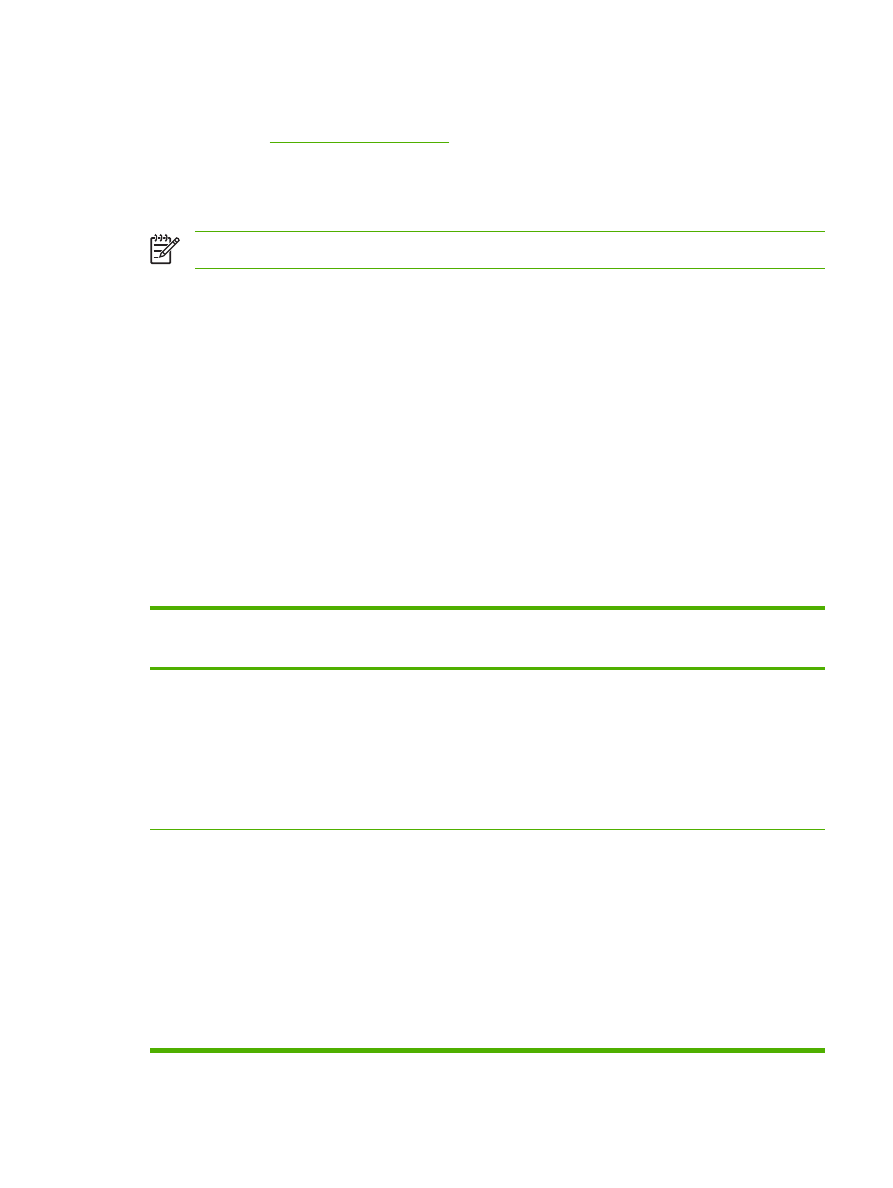
การเปดไดรเวอรเครื่องพิมพ
ระบบปฏิบัติการ
การเปลี่ยนการตั้งคางานพิมพที่ตองการ
พิมพทั้งหมดจนกวาจะปดโปรแกรม
ซอฟตแวร
การเปลี่ยนการตั้งคาเริ่มตนสำหรับงาน
พิมพทั้งหมด
การเปลี่ยนการกำหนดคาของเครื่อง
Windows 2000, XP
และ Server 2003
1.
ในเมนู File ของโปรแกรม
ซอฟตแวร ใหคลิก Print
2.
เลือกไดรเวอรและคลิก
Properties หรือ
Preferences
ขั้นตอนอาจแตกตางกัน แตกระบวน
การนี้เปนกระบวนการที่ใชเปนสวน
ใหญ
1.
คลิก Start คลิก Settings
แลวคลิก Printers หรือ
Printers and Faxes
2.
คลิกขวาที่ไอคอนไดรเวอร และ
เลือก Printing Preferences
1.
คลิก Start คลิก Settings
แลวคลิก Printers หรือ
Printers and Faxes
2.
คลิกขวาที่ไอคอนไดรเวอร และ
เลือก Properties
3.
คลิกที่แถบ Device Settings
Mac OS X V10.2.8,
V10.3, V10.4 และรุนที่
สูงกวา
1.
ในเมนู File คลิก Print
2.
เปลี่ยนแปลงคาที่คุณตองการใน
เมนูปอปอัปตางๆ
1.
ในเมนู File คลิก Print
2.
เปลี่ยนแปลงคาที่คุณตองการใน
เมนูปอปอัปตางๆ
3.
ในเมนูปอปอัป Presets
ใหคลิก Save as และพิมพชื่อที่
ตองการตั้งเปนคาลวงหนา
คาเหลานี้จะไดรับการบันทึกไวในเมนู
Presets (คาลวงหนา) เมื่อตองการใช
คาใหมนี้ คุณตองเลือกตัวเลือกคาลวง
หนาที่บันทึกไวทุกครั้งที่คุณเปด
โปรแกรมและพิมพงาน
1.
ใน Finder ไปที่เมนู Go คลิก
Applications
2.
เปด Utilities และเปด Print
Center (OS X V10.2.8)
หรือ Printer Setup Utility
3.
คลิกที่คิวการพิมพ
4.
ในเมนู Printers คลิก Show
Info
5.
คลิกเมนู Installable
Options
THWW
ซอฟตแวรสำหรับเครื่องพิมพ
11
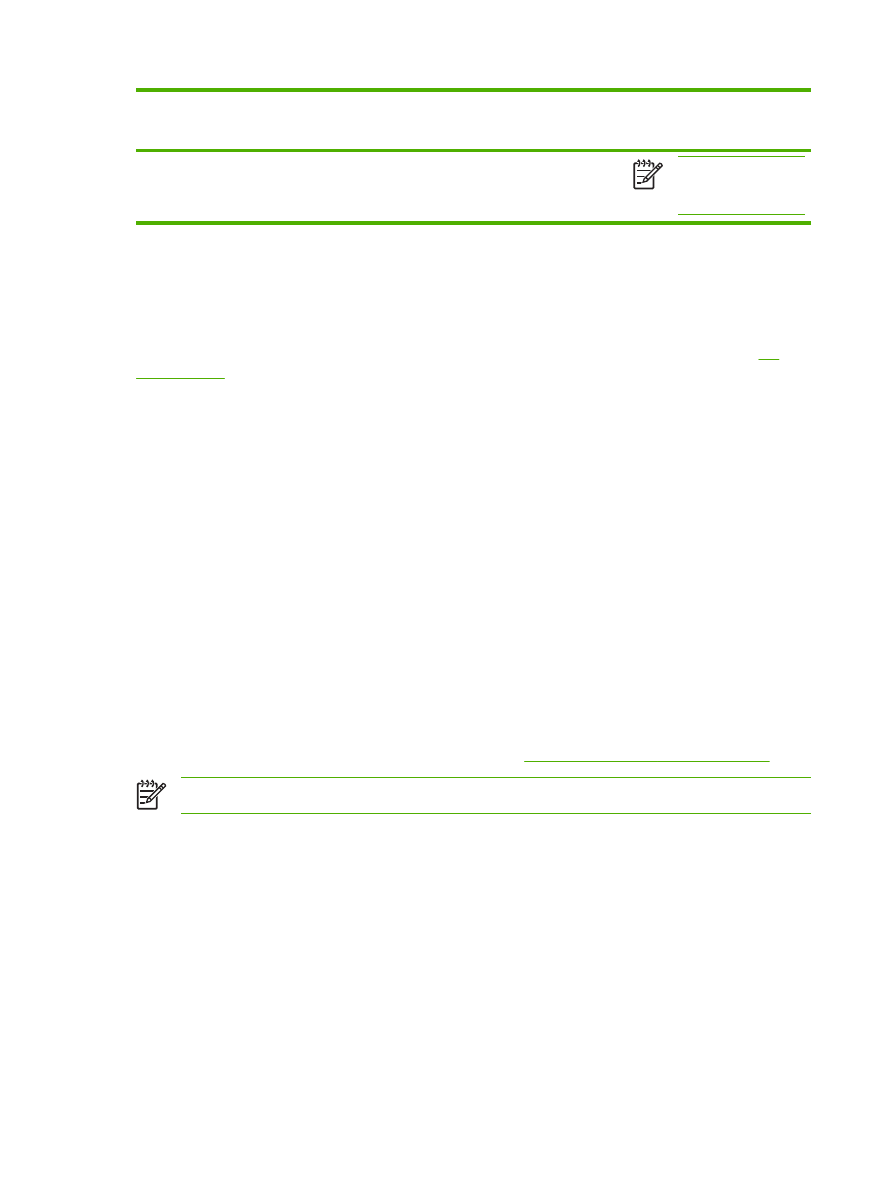
ระบบปฏิบัติการ
การเปลี่ยนการตั้งคางานพิมพที่ตองการ
พิมพทั้งหมดจนกวาจะปดโปรแกรม
ซอฟตแวร
การเปลี่ยนการตั้งคาเริ่มตนสำหรับงาน
พิมพทั้งหมด
การเปลี่ยนการกำหนดคาของเครื่อง
หมายเหตุ
หากเลือกโหมด
Classic คุณอาจไมสามารถ
กำหนดคาได